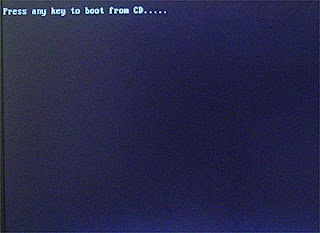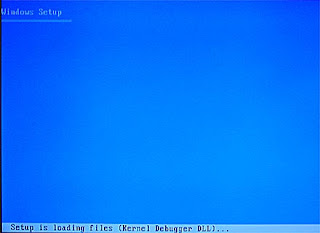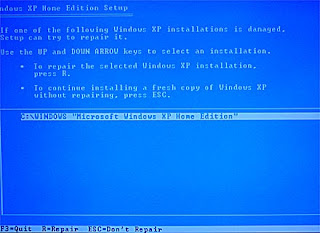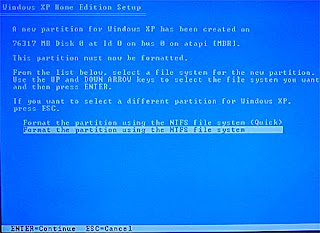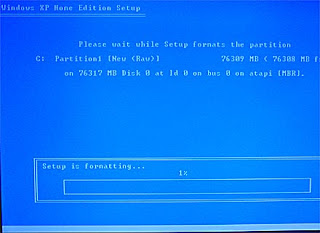Primeiro passo em uma instalação de uma S.O (Sistema Operacional) é trocar o Boot do pc colocar o HD em 2º
e o CD ou DVD como 1°, na inicialização.
Para isso devemos ao inicia o pc precionar a tecla "Del" ou Delete.
Depois aparecerá uma tela em modo VGA(gráfica) na maioria dos casos Azul Chamada de "Setup".
alguns setups vem em si a opção Boot. Caso não tenha procure a segunda opção do Setup
Advanced boot ou algo parecido.
OBS: no setup só podemos nos movimentar atraves do teclado Usando as teclas ←, ↓, → e ↑ para movimentar-se, teclas + e - para modificar um opção. Esc para sair sem salvar e F10 para salvar alguma alteração.
em Advanced procure:
First ou 1ºsnd boot (HD SL D 250)
Second ou 2ºrn boot (Floppy disck)
Third ou 3ºrn boot (CD-ROM DRIVER)
em cima de cd-rom preciono a tecla + ele subira de posição até First (1ºsnd).
First ou 1ºsnd boot (CD-ROM DRIVER)
Second ou 2ºrn boot (HD SL D 250)
Third ou 3ºrn boot (Floppy disck)
Depois preciono F10 para salvar e sair do Setup.
Essa estapa serve para todos os S.O Linux e Windows.
2º Etapa. (Somente para o Windows Xp)
Com o Cd dentro do driver aparecerá esta menssagen "precione uma tecla para iniciar o CD", precione quais quer tecla do seu teclado.
depois de carregar os dispositivos e driver's do computador a primeira tela perguntará:
Enter para continuar a instalção Rpara reparar o windows e Esc para sair, Precione enter.
Pressione "Esc" para continuar a instalação sem precisar reparar.
depois será necessário particionar o disco Rígido do seu computador (HD)
Sempre é necessário 2 partições para isso exclua Qualquer partição Tecla "D"
depois enter e L pronto excluio se ouver outra exclua Tbem, agora podemos Criar nossas partições para isso precione a tecla "C" e depois tera q dividir a quantidade do HD.
EX:
:[795200] ficaria dividido por 2 assim → [397600] precione enter
depois de dividir é hora de Formatar escolha aprimeira opção Geralmente C:
e precione enter.
escolha a opção NTFS Rápido.
OBS: a NTFS normal Só deverá ser escolhida se o seu HD for novo Zerada de fábrica ou seja nunca foi formatado.
escolheu a sua opção Enter é só aguardar o seu termino. o coputador irá reiniciar automáticamente.
ao reiniciar aparecerá a mesma pergunta, "precione uma tecla para iniciar o CD" dessa vez não precione nenhuma tecla, aguarde depois ele ja começará a aparecer o seu designer do Xp claro, espere até carregar os arquivos copiar e instlá-los depois aparecerá a primeira opção de configuração.
Configuração de Teclado nessa opção é só avançar depois Coloque o nome do seu Primeiro usuário (Administrador), na opção organisação não é necessário colocar nada só se voçê quiser Avance veja se a hora e a data estam corretas e depois é só avançar.
3º etapa.
Agora é a parte de colocar o serial do computador ou CD-Key (chave do windows)
São 5 barras Ex:
[ ], [ ],[ ], [ ],[ ]
Dentro dessa barra seram digitados os numeros e letras da Chave Disponivel no seu Cd
ou na internet Buscando no Google ou outros sites de pesquisa.
depois de ter colocado os 24 Digitos avance apos essa etapa aparecerá um nome todo Codificado e já selecionado aii é onde voçê coloca o nome do seu computador.
Escolha o nome desejado e avance.
em alguns casos é necessário a configuração da rede nesse caso é só avançar.
Agora espere Copiar e instalar os arquivos, seu computador irá reiniciar novamente.
4º etapa
habilite o firewall do windows
Depois Selecione a opção de Registrar-se Depois.
Agora coloque o nome Do úsuário do computador avance, conclua.
OBS ² : Se não tiver o Cd de instalação de instalação dos drivers, descubra qual o nome da sua placa-mãe e baixe os driver's. No Blog contem todos os drivers para placa mãe disponível no mercado.
Abaixo de Vídeo procure :
Linkes de Dicas e Downloads escolha o linke e pronto.
Obrigado.
Outra maneira de Formatar o Windows Xp:
Formatando um Computador e instalando Windows Xp.
Veja passo a passo como formatar um computador e instalar o Windows XP atravéz do MS-DOS para deixá-lo novinho em folha.
Primeiro passo ao formatar…
Você deve ter em mente que este comando fará com que obtenha perca total dos arquivos aplicativos e tudo que esta dentro de um hd. Somente ficará no HD os arquivos necessários da inicialização do mesmo.
Salve seus arquivos em DVD’s ou até mesmo Pen driver .
Agora o próximo passo é ter certeza de que o CD d Windows XP é com boot… por que se não for não faça a formatação.
IMPORTANTE: Nunca perca nem estrague os CD’s que vem com os driver’s do seu pc. Pois sem eles principalmente o da placa-mãe você terá Muitas dificuldades para instalar o outros complementos. Então guarde os CD’s em lugar arejado, fresco, evite lugares úmidos e quentes pois isso prejudica os cd’s.
Tendo em mãos todos os driver’s, o CD do windows bootable e sua CD-Key estamos prontos para começar.
Primeiro passo.
Coloque o CD bootable (Iniciar com boot pelo Cd) do windows e reinicie a maquina.
Assim quando ela ligar novamente fique apertando DEL varias vezes até aparecer uma tela geralmente azul ( O Setup), procure a opção advanced cmos setup (mais antigos)
ou somente boot , procure pelo nome Advanced Setings ou algo parecido.
Agora Procure a Opção 1ST BOOT DEVICE ou 1st BOOT pressione Enter e escolha o seu CD-ROM ou DVD-ROM para essa opção depois pressione enter, feito isso verifique se o seu Cd está em 1ST BOOT DEVICE (1st BOOT) se estiver Salve a configuração e saia do Setup pressione F10 e Enter para salvar.
Seu computador irá Reiniciar quando ele iniciar preste atenção em uma tela Preta escrito da seguinte Forma:
Press eny key to boot From cd...
Voçê tara que no memento que aparecer esta mensagem precionar qual quer tecla do seu Computador. Depois aparecerá uma tela Azul escrito no seu Titulo Windows Setup.
Aguarde a leitura dos dispositivos e espere a próxima tela, nela aparecerá 3 opções ENTER inicia o processo de formatação.
R faz reparos para eventuais erros do sistema.
F3 voçê cancela tudo.
Suponho que voçê queira formatar pressione ENTER.
Se no caso aparecer uma tela especificando que já existe um Sistema no seu Computador e mostrando o caminho exemplo:
c:\WINDOWS :” MICROSOFT WINDOWS XP (???)EDITION”
Somente pressione ESC para continuar a instalação.
Se voçê quiser fazer uma partição no seu computador (o que é altamente recomendável) voçê aperta C.
Um HD particionado tem menos risco de vírus e caso voçe não tenha CD’s para eventuais backup’s você não precisa formatar as duas partições somente a C.
Se o seu computador já estiver particionado apenas exclua a partição onde se encontra o sistema operacional, que provavelmente deve ser C:
Vamos la primeiro delete todas as partições que estiver e depois crie uma nova para isso pressione a tecla D para excluir depois enter e depois L pronto excluiu se tiver mais partições faça isso em todas as outras Atenção se caso tenha uma partição D: procure saber se alguém já não tenha feito um backup de qual quer outro driver, fotos, vídeos ou musicas nessa unidade se tiver não será necessário apagar, mantenha está unidade.
Se caso apagou todas as unidades agora é hora de dividir o Disco Rígido em 2 partiçõs.
Para isso pressione C para criar e depois veja a quantidade do seu computador e Exclua
Ex :
Espaço em Disco [ 39896 ] dividindo isso seria
Espaço em Disco [19948] pressione enter
Agora perceba que apareceu 2 discos ou partições, escolha a c: e pressione Enter, agora escolha a opção NTFS Rápido ou a normal (recomendado a normal para HD’s Novos
espere o Windows terminar a formatação .
Ao terminar a formatação ele reiniciará automaticamente não pressione nada ao iniciar ele aparecerá a parte Gráfica de instalação. Siga com muita atenção os passo dados como Nome do Computador Nome do usuário instalação de rede alguns cd’s Configuram a rede automaticamente Depois Coloque o serial (Cd-Key) no campo com 24 caracteres e 5 abas exemplo:
[hydm]-[tt85f]-[96127]-[çp5hd]-]vrdhc]
Continue e espere a instalação dos driver’s dispositivos de inicialização e espere concluir e pronto acaba a instalação.
OBS ¹: após a instalação utilize o CD da placa-mãe (mother-bord) para instalar os driver de Rede, Som e vídeo.
OBS ² : Se não tiver o Cd de instalação descubra qual o nome da sua placa-mãe e baixe os driver no Blog contem todos os drivers para placa mãe disponível no mercado.
Abaixo de Vídeo procure :
Linkes de Dicas e Downloads escolha o linke e pronto.
Obrigado.
Editado e publicado por : Alvaro Gomes da infoGTM